Содержание
- 1 Восстановление по номеру телефона и почте
- 2 Восстановление с помощью документов
- 3 Проблемы при восстановлении
- 4 Инструкция по восстановлению
- 5 Как восстановить пароль через СНИЛС или паспорт?
- 6 Восстановить доступ через центры обслуживания клиентов
- 7 Как восстановить пароль через мобильное приложение?
- 8 Зачем восстанавливать доступ к госуслугам?
- 9 Восстановление доступа к госуслугам по номеру телефона
- 10 Восстановление при изменении номера телефона
- 11 Восстановление учетной записи по электронной почте
- 12 Если утерян доступ к почте
- 13 Восстановление учетной записи госуслуг по СНИЛС
- 14 Защита аккаунта от подобных случаев
- 15 Пошаговая инструкция восстановления доступа
- 16 Восстановить личный кабинет по номеру СНИЛС
- 17 Можно ли восстановить доступ через МФЦ или ПФР?
- 18 Какие проблемы могут возникнуть и как их решить?
Часто встречаются ситуации, когда срочно требуется воспользоваться порталом государственных услуг, а данные для входа в личный кабинет утрачены. Восстановить пароль к порталу госулуг вы можете перейдя по ссылкеhttps://esia.gosuslugi.ru/recovery/.
Вам нужно:
- знать номер паспорта, СНИЛС или ИНН;
- иметь доступ к мобильному телефону или адресу электронной, к которым привязан личный кабинет портала (на них придет код восстановления);
- если в личном кабинете был установлен контрольный вопрос для восстановления пароля, помнить ответ на него.
Содержание
На странице восстановления пароля введите номер мобильного телефона или адрес электронной почты, которые использовались для регистрации личного кабинета.
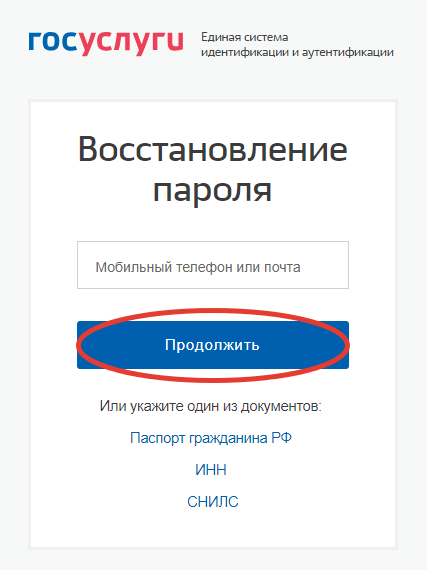
Введите номер паспорта, СНИЛС или ИНН, перейдя по соответствующей ссылке на следующей странице восстановления пароля.
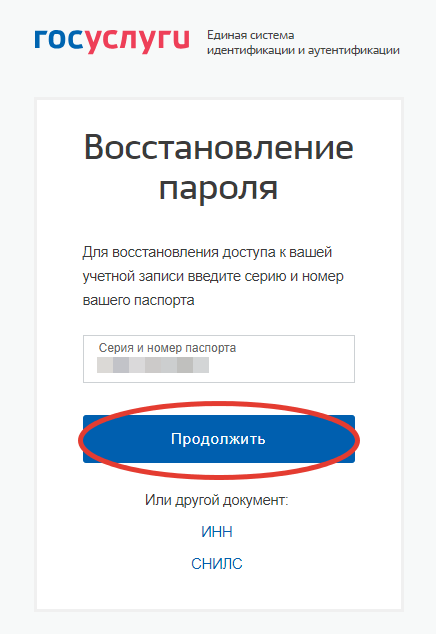
Если в вашем личном кабинете установлен контрольный вопрос для восстановления пароля, введите ответ на него.
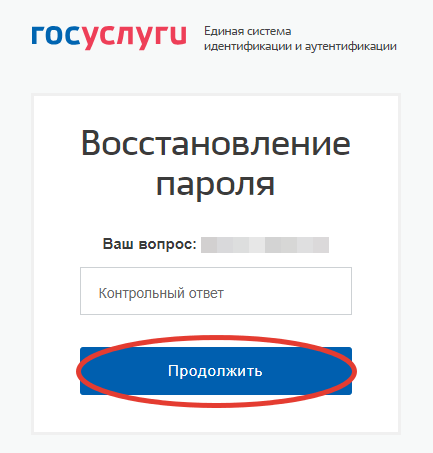
В течение нескольких минут на номер мобильного телефона, привязанного к учетной записи, придет код для восстановления доступа к учетной записи.
Введите его в соответствующее поле.
Так же придумайте новый пароль для входа в личный кабинет, продублировав его два раза. Будьте ответственны, не устанавливайте простые пароли. Воспользовавшись ссылкой «спросите у нас», система сгенерирует для вас сложный пароль, обязательно запомните и запишите его!
Если для восстановления использовался адрес электронной почты, перейдите по ссылке из письма от портала и задайте новый пароль.
Когда код восстановления и новый пароль введены верно, система перенаправит вас на страницу входа в личный кабинет.
Чтобы войти на портал под своей учетной записью, используйте номер телефона/адрес электронной почты и новый пароль. Не забудьте записать его и хранить в надежном месте.
Возникают так же ситуации, когда восстановить пароль по номеру телефона или электронной почте невозможно, система выдает ошибку:
Тогда следует использовать номер паспорта, СНИЛС или ИНН, перейдя по ссылке с соответствующим документом. Обратите внимание, восстановление с помощью паспорта, СНИЛС или ИНН доступно только для учетных записей, в личный кабинет которых добавлены номера этих документов.
Введите номер документа в соответствующее поле.
Далее система запросит у вас ответ на контрольный вопрос и попросит выбрать способ восстановления доступа: через телефон или электронную почту.
Далее алгоритм восстановления доступа к учетной записи идентичен восстановлению по номеру телефона.
Если ни один из вышеописанных способов восстановления вам не помог или вы изменили номер телефона или адрес электронной почты, к которым привязана учетная запись, и доступ к ним утрачен, вы можете обратиться в ближайший центр обслуживания пользователей с паспортом. Найти его вы можете по ссылке.
Чтобы злоумышленники не получили доступ к вашей учетной записи, максимально защитите её. Установите более сложный пароль. Ни в коем случае не используйте простые комбинации цифр, даты рождения, легкие слова. Используйте комбинации из заглавных и строчных букв, цифр и специальных символов. Подобрать себе сложный пароль вы можете прямо на сайте Госуслуг. Обязательно запишите пароль и храните его в надежном месте.
Установите двухэтапную авторизацию в настройках своей учетной записи. Каждый раз при входе на ваш мобильный телефон будет приходить сообщение с кодом, который необходимо вводить вместе с логином и паролем при авторизации на портале. Это совсем не сложно и сведет шансы на взлом вашей учетной записи к нулю.
Укажите и подтвердите как можно больше документов и контактов в своем личном кабинете: СНИЛС, ИНН, мобильный телефон, адрес электронной почты. Больше контактов и документов — больше шансов восстановить доступ к учетной записи.
Восстановить пароль для доступа в личный кабинет Госуслуги можно на соответствующей странице. Все, что вам нужно будет сделать — это выполнить несколько пошаговых действий.
Единая система идентификации и аутентификацииВостановить парольна портале Госуслуги
Восстановление по номеру телефона и почте
Первый способ возобновления утраченного доступа к личному кабинету Госуслуги осуществляется по номеру мобильного телефона или через электронную почту. Для этого вам нужно выполнить несколько пошаговых действий.
- Зайдите на страницу восстановления.
- Укажите номер телефона или адрес почтового ящика.
- Пройдите проверку на робота.
- Укажите данные паспорта, ИНН или СНИЛС.
- Дождитесь получения письма или SMS с кодом.
- Введите на следующей странице полученный код.
- Укажите новый пароль – с маленькими и большими буквами, с дополнительными символами.
- Выполните тестовый вход в систему.
- Запишите новый пароль на надежный носитель.
При возникновении ошибок обратитесь в центр обслуживания клиентов или позвоните по телефону горячей линии Госуслуги.
Восстановление с помощью документов
Второй способ возобновления учетной записи возможен с помощью ввода данных одного из документов. Воспользуйтесь пошаговой инструкцией, чтобы восстановить доступ.
- Зайдите на страницу восстановления пароля.
- Укажите данные паспорта, ИНН или СНИЛС (один из документов на выбор пользователя).
- Пройдите защитную капчу.
- Введите мобильный номер или укажите почтовый ящик для получения кода.
- Задайте новый пароль в соответствии с рекомендациями выше.
Рекомендуем сохранить пароль в блокноте или специальном браузерном плагине.
Проблемы при восстановлении
Обратите внимание – если в профиле установлен секретный вопрос для усиленной авторизации, на него нужно дать правильный ответ. В противном случае восстановление доступа прервется.
Если у вас не получается самостоятельно выполнить процедуру создания нового пароля, восстановления утраченного доступа, то советуем вам обратиться в ближайший центр обслуживания клиентов.
Инструкция по восстановлению через центры обслуживания очень простая, достаточно найти ближайший офис и обратиться в него с документами — паспортом и СНИЛС.
- Найдите ближайший центр – они доступны в некоторых российских банках, МФЦ и отделениях Пенсионного фонда.
- Отправляйтесь по найденному адресу – захватите с собой паспорт и СНИЛС.
- Пройдите проверку личности и получите новый пароль – он поступит на телефон или адрес электронной почты.
- Войдите на портал, указав в качестве логина СНИЛС или номер телефона, и введите присланный пароль.
Не получается войти с новыми данными? Обратитесь в техническую поддержку портала Госуслуги.
of your page —>
Как восстановить пароль на Госуслугах? Если вы не помните свои данные для входа в личный кабинет физического лица, то вы всегда можете воспользоваться услугой сброса.
Для входа на портал Госуслуги используются сразу несколько вариантов логинов. При этом пароль всего один – он задается при регистрации учетной записи, забыть его может каждый человек, даже с хорошей памятью. Восстановите доступ к личному кабинету с помощью одной из инструкций.
Инструкция по восстановлению
Успех восстановления зависит от наличия у пользователя доступа к мобильному телефону или электронной почте. На телефон поступает защитный код, а в почтовый ящик – ссылка для сброса старого пароля и назначения нового. Все зависит от того, что укажет пользователь в форме восстановления.
Чтобы открыть форму, перейдите на страницу авторизации нажатием кнопки Войти на главной странице портала. Также можно кликнуть ссылку Личный кабинет – разницы никакой, откроется одна и та же форма. В ней необходимо перейти по ссылке Я не знаю пароль.
Новая форма предложит ввести известный пользователю логин – телефон или электронную почту. Цель достигнута, приступаем к восстановлению по инструкции.
- При наличии доступа к мобильному телефону, введите номер. Либо укажите электронную почту, если номер не существует – новый номер можно привязать после успешной авторизации на портале.
- Пройдите защиту Я не робот – достаточно поставить галочку.
- В зависимости от введенного логина, введите на следующей странице SMS или перейдите по ссылке из письма, доставленного на указанный почтовый ящик.
- Последний этап – задание нового пароля. Помните о требованиях безопасности – не менее восьми символов, обязательно наличие хотя бы одной цифры, обязательное наличие больших и маленьких букв. Также нужно добавить хотя бы один спецсимвол – например, вопросительный знак, восклицательный или косую черту (допускаются любые спецсимволы).
Достигнута и вторая цель – мы сбросили старый пароль и завели новый. Запишите его, чтобы не забыть и не потерять снова, так как каждое восстановление занимает 2-3 минуты рабочего времени или драгоценного выходного дня.
Восстановили доступ с адресом электронной почты, так как телефонный номер уже не существует? Авторизуйтесь, перейдите в меню Личный кабинет – Мои данные и контакты, кликните по полю с телефоном и введите новый номер. На новый номер поступит SMS с цифровым кодом – введите его в открывшемся окне.
Как восстановить пароль через СНИЛС или паспорт?
Вместо телефона и почты можно указать в форме восстановления паспорт или СНИЛС. Вот отдельная инструкция:
- Кликните по ссылке с личным кабинетом – откроется форма авторизации, где нужно перейти по ссылке Я не помню пароль.
- Откроется следующая форма с полем ввода почты или номера. Под ней находятся ссылки с перечнем документов – выберите нужный документ и укажите его реквизиты.
- Подтвердите, что вы реальный человек, поставив галочку Я не робот.
- Следующая форма попросит ввести реквизиты дополнительного документа – это диктуется соображениями безопасности.
- Возьмите телефон и перейдите в меню Сообщения – сейчас сюда поступит SMS с защитным кодом, который нужно ввести на следующей страничке.
- Осталось указать и постараться запомнить надежный пароль в соответствии с требованиями безопасности – портал Госуслуги даст все необходимые подсказки.
Восстановление завершено – войдите на портал с новым паролем.
Восстановить доступ через центры обслуживания клиентов
Центры обслуживания восстанавливают доступ к учетным записям в случае потери контроля над номером телефона и электронной почтой. Алгоритм включает три шага:
- Перейдите в раздел Центры обслуживания, зайдя на портал Госуслуги и спустившись в самый низ страницы (авторизация не требуется).
- Выберите в верхнем меню услугу Восстановление доступа – на карте появится список центров, где предоставляется данная услуга.
- По прибытию в выбранный центр обслуживания дождитесь своей очереди и попросите вернуть доступ к учетной записи – в качестве удостоверения личности необходимо продемонстрировать паспорт. Продиктуйте новый номер телефона.
- Подпишите заявление и ожидайте входящее SMS – в нем поступит одноразовый пароль для доступа в личный кабинет Госуслуги.
- Войдите в учетную запись с новым номером и временным паролем, после чего назначьте постоянный, следуя подсказкам системы.
Контроль над учетной записью восстановлен – в ней уже прописан новый телефонный номер. Остается только прописать новый адрес электронной почты и подтвердить его по ссылке из полученного письма.
Как восстановить пароль через мобильное приложение?
Восстановление доступа через приложение Госуслуги ничем не отличается от инструкции для компьютера. Пройдите пять шагов и восстановите контроль над учетной записью.
- Шаг 1. Откройте форму Я забыл пароль, одноименная ссылка на которую находится в форме авторизации.
- Шаг 2. Укажите любой доступный логин – почту, телефон, СНИЛС, ИНН или паспортные данные. Подтвердите, что вы человек, а не робот – поставьте галочку.
- Шаг 3. Вписали на втором шаге телефон – укажите дополнительный документ и получите SMS с кодом, который вписывается на следующей странице. Вписали на втором шаге почту – перейдите по ссылке из письма. Указали какой-либо документ – укажите дополнительный, после чего выполните SMS-подтверждение.
- Шаг 4. От вас потребуется новый пароль – придумайте и впишите его в форме. Далее задайте защитный код для входа в приложение.
Контроль над учетной записью восстановлен.
Необходимость восстановить пароль на сайте «Госуслуги» рано или поздно возникает у многих активных его пользователей. Гражданин со стандартной или подтверждённой учётной записью может восстановить доступ, воспользовавшись номером СНИЛС. При регистрации по упрощённой схеме возможно восстановление по номеру телефона или электронной почте.
Зачем восстанавливать доступ к госуслугам?
Через созданный на портале «Госуслуги» аккаунт граждане могут контактировать с госорганами и решать многие вопросы, не выходя из дома.
Но данным аккаунтом в силу его специфики граждане пользуются не каждый день. Поэтому часто возникает ситуация, когда доступ забыт или утеряна запись. В этом случае у пользователя сайта возникает необходимость его восстановить.
Произвести восстановление нужно обязательно, ведь в настоящее время взаимодействие с госорганами и госучреждениями осуществляются именно через «Госуслуги». Без аккаунта на портале граждане не смогут:
- Войти в электронный дневник учащегося образовательного учреждения (ОУ) старше 14-ти лет.
- Получить разрешение на хранение оружия.
- Подать заявление на назначение пенсии.
- Поставить ребёнка на очередь в дошкольное учреждение.
Портал Госуслуги даёт возможность совершать онлайн множество других действий, пользуясь Личным кабинетом, поэтому восстанавливать учетную запись необходимо.
Восстановление доступа к госуслугам по номеру телефона
Любые действия по восстановлению начинают со страницы авторизации. На ней необходимо:
Нажать «Войти», даже если забыт пароль.
После неудачного ввода нажать на окошко «Я не знаю пароль».
Ввести номер телефона и нажать «Продолжить».
Появится капча, где необходимо указать что вы не бот
Далее если у вас в учетной записи были введены паспортные данные, либо СНИЛС, либо ИНН то сайт запросить эти данные
Ввести в окно полученный в сообщении системы код.
Система предложит создать новый пароль. Его впечатывают в открывшееся поле и нажимают кнопку «Создать».
После введения нового доступа необходимо вновь зайти на страницу авторизации, вести новые данные.
На заметку: При отправке доступа на телефон у вас будет ограниченное количество времени чтобы ввести код доступа. По истечению срока таймера вам необходимо повторно выслать код на телефон.
Восстановление при изменении номера телефона
При смене номера телефона восстановление можно произвести через электронную почту или СНИЛС по предыдущим инструкциям. После входа на сайт госуслуг по присланной ссылке и создания нового пароля необходимо сменить номер телефона непосредственно на личной странице.
ВАЖНО. Если отсутствует доступ к привязанной электронной почте, восстановить пароль онлайн нельзя: придётся обращаться в МФЦ и регистрироваться по новому номеру
Восстановление учетной записи по электронной почте
Процедура восстановления по email аналогична действиям при использовании номера телефона. На странице восстановления вместо номера телефона в окно необходимо ввести адрес электронной почты, нажать «Найти».
Система отправит инструкцию по восстановлению на email. Получив сообщение об отправке нового доступа, необходимо открыть письмо с портала Госуслуги с расположенной в нём ссылкой. Воспользовавшись ею, пользователь попадает на страницу установки нового пароля.
Дальнейшие действия полностью идентичны восстановлению через телефон.
Если утерян доступ к почте
При утере доступа к подтверждённому на портале почтовому ящику восстановить учетную запись можно исключительно через телефон либо лично, обратившись в ближайший МФЦ. Если одновременно с потерей доступа к электронной почте был заменён телефонный номер, решить проблему можно только через МФЦ, куда необходимо прийти лично, с паспортом, СНИЛСом и действующим телефоном.
Сотрудник поможет восстановить пароль, затем в личном кабинете необходимо ввести и подтвердить новый адрес электронной почты. Для проведения процедуры нужно войти во вкладку «Мои данные» и внести сведения в окна «+ Добавить адрес электронной почты».
Восстановление учетной записи госуслуг по СНИЛС
Для восстановления доступа к подтверждённой записи необходимо применение номера СНИЛС. Порядок действий в этой ситуации:
После выхода на вкладку «Вход» необходимо нажать «Восстановить пароль».
Из предложенных системой вариантов выбрать «Восстановить с помощью СНИЛС».
В открывшееся окно нужно вписать номер СНИЛС и нажать кнопку «Продолжить».
Система вновь предложит ввести номер телефона или email.
Если будет указан телефон, на него придёт сообщение с кодом, который вводят в окно «Введите код подтверждения». Если указать адрес электронной почты, на него придёт письмо со ссылкой. По ней переходят на страницу смены пароля, вводят новый пароль и заходят по нему на личную страницу.
ВАЖНО. Если восстановить пароль онлайн не удаётся, необходимо обратиться в МФЦ. Предварительно открыть список адресов территориальных центров можно без входа в личный кабинет, нажав последовательно вкладки «Выберите регион» — «Определить автоматически» или «Выбрать вручную». При выборе ручного ввода вбить наименование населённого пункта.
Защита аккаунта от подобных случаев
После восстановления пароля новые сведения желательно зафиксировать, поскольку обилие учетных записей на различных сайтах может запутать даже опытного пользователя. Защитить собственный аккаунт от случаев утери пароля, и от нежелательных визитов посторонних лиц можно одним из следующих способов:
Включить усиленную аутентификацию. При добавлении данной функции, каждый вход в систему на телефон будет отправляться sms с кодом подтверждения, который вводят в специальное поле. Подключить двойную авторизацию можно следующим образом:
- Войти в раздел «Персональная информация».
- Нажать строку «Показать все личные данные»
- В появившемся списке «Настройки учётной записи» выбрать «Включить двухэтапную проверку входа».
- В открывшемся окошке ввести пароль от личного кабинета и нажать кнопку «Включить».
Сменить пароль на более сложный:
- На своей странице войти в раздел «Персональная информация», нажать «Показать все личные данные».
- Нажать кнопку «Настройки учётной записи».
- Зайти во вкладку «Безопасность», затем в пункт «Изменить пароль».
- Ввести старый пароль и дважды новый.
- Нажать на кнопку «Изменить».
Указать и подтвердить в учетной записи несколько контактов. Это позволит при необходимости восстановить доступ к личному кабинету, даже если один из контактов был похищен.
Восстановление пароля на сайте Госуслуг не вызывает затруднений у любого пользователя. Достаточно выбрать один из способов восстановления и чётко следовать подсказкам системы. Если у пользователя возникают какие-либо проблемы, стоит воспользоваться помощью операторов горячей линии либо сотрудников МФЦ.
Главная страница
Узнайте, как быстро восстановить утраченный доступ в личный кабинет Госуслуги. Чтобы задать новый пароль вам нужно следовать последовательным действиям, как указано в пошаговой инструкции.
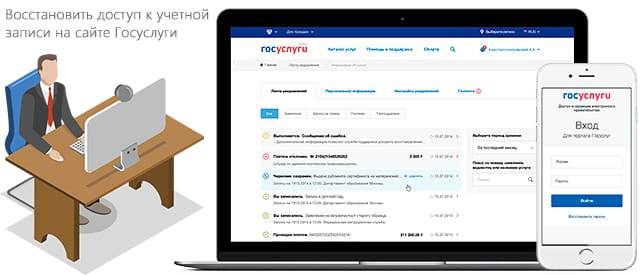
Восстановление доступа к личному кабинету – одна из базовых функций портала Госуслуги. Пользователю необходимо ввести запрашиваемую информацию и подтвердить свои намерения кодом из SMS или ссылкой в письме из электронной почты.
Получите пошаговые инструкции по восстановлению пароля.

Пошаговая инструкция восстановления доступа
Разработчики портала Госуслуги предусмотрели несколько способов восстановления забытого пароля. Один из них – самостоятельный, с использованием контактных данных и реквизитов документов. Также предусмотрено восстановление через центры обслуживания, когда самостоятельные попытки заканчиваются провалом.
Для восстановления пароля приготовьте мобильный телефон, электронную почту и документы – паспорт, СНИЛС и ИНН. Следуйте пошаговой инструкции.
- Откройте страницу авторизации на портале Госуслуги, перейдя по прямой ссылке из статьи. Далее перейдите по ссылке Я не помню пароль.
- Откроется восстановительная форма, приглашающая указать номер мобильного телефона или адрес электронной почты. Нажмите кнопку Продолжить и поставьте галочку защиты от роботов.
- Нажмите кнопку Продолжить, после чего появится приглашение указать один из документов – ИНН, СНИЛС или паспорт (выберите любой вариант).
- Вводим адрес электронной почты и переходим по ссылке из полученного восстановительного письма.
- После ввода номера мобильного телефона введите четырехзначный цифровой код из входящего SMS.
- Впишите в форму восстановления новый пароль или кликните ссылку автоматической генерации нового пароля.
После сохранения данных попробуйте войти в личный кабинет с новыми регистрационными данными.

Восстановить личный кабинет по номеру СНИЛС
Процедура получения нового пароля с помощью документов мало чем отличается от вышеуказанной процедуры, где в качестве логина используется мобильный телефон или электронная почта. Приготовьте документы и следуйте инструкции.
- Перейдите на страницу восстановления – нажмите на портале Госуслуги кнопку Войти и перейдите по ссылке Я не знаю пароль.
- Открывшаяся форма предложит указать один из документов – выберите СНИЛС и впишите в форму номер данного свидетельства.
- Поставьте галочку защиты от роботов, выберите вариант восстановления – через электронную почту или мобильный телефон.
- Введите код из входящего SMS, если выбрано восстановление через мобильный телефон. Перейдите по ссылке из письма, если было выбрано восстановление через электронную почту.
- Впишите в форму новый пароль или кликните ссылку автоматической генерации нового пароля.
- Сохраните пароль или запомните его.
Вместо СНИЛС можно указать ИНН или паспортные данные, после чего выбрать восстановление через мобильный телефон или электронную почту.

Можно ли восстановить доступ через МФЦ или ПФР?
Традиционная процедура восстановления через мобильный телефон, электронную или почту практически не вызывает у пользователей портала каких-либо сложностей. Исключение составляют случаи, когда у пользователей нет доступа к мобильному телефон или электронной почте. Потеря доступа к телефону и почте требует восстановления данных через МФЦ или ПФР.
Процедура сброса включает пять шагов.
- Поиск центра обслуживания, где предоставляется услуга восстановления. Перейдите в раздел Центры обслуживания на портале Госуслуги, установите в фильтре галочку Восстановление доступа. Найдите адреса центров – в их число входят не только МФЦ и ПФР, но и городские администрации, МРЭО ГИБДД, коммерческие банки и некоторые почтовые отделения.
- Посетите выбранное отделение ПФР или МФЦ с паспортом. Предварительно уточните наличие возможности записаться через интернет – на сайте ПФР или местном сайте МФЦ (либо по контактным телефонам).
- Сообщите специалисту выбранного сервиса о потере доступа к учетной записи на портале Госуслуги. Предъявите паспорт, продиктуйте номер мобильного телефона, укажите в заявлении адрес электронной почты.
После обращения в центр обслуживания клиентов на мобильный телефон поступит временный код. Используйте его для первоначального входа, после чего установите более сложный пароль, соответствующий требованиям безопасности.

Какие проблемы могут возникнуть и как их решить?
- Нет доступа к электронной почте или мобильному телефону – восстановите доступ через центры обслуживания. Необходимо указать новые данные, после чего на новый номер поступит SMS с временным кодом. Используйте временный код для первого входа, после чего задайте свой пароль.
- Не приходит письмо на электронную почту – ожидайте его поступления в течение 10-15 минут, задержки относятся к нормальным явлениям. При отсутствии письма проверьте папку Спам. При необходимости, восстановите доступ к порталу через SMS.
- Не приходит SMS с кодом – перезагрузите мобильный, в большинстве случаев перезагрузка восстанавливает нормальный прием текстовых сообщений. Также задержки могут быть вызваны техническими работами на стороне сотового оператора или портала Госуслуги.
- В профиле включен запрос секретного вопроса, ответ забыт – восстановите доступ через МФЦ, ПФР или любой другой центр обслуживания. Получите временный код, войдите в систему, введите новый пароль и придумайте новый защитный вопрос, не забывая в дальнейшем ответ.
Используемые источники:
- https://vsegosuslugi.ru/vosstanovlenie-parolya-gosuslugi/
- https://xn—-7sbgcdcja3a2atah4amdglolc4o.xn--p1ai/gosuslugi-recovery-password.html
- https://xn--c1aapkosapc.xn--80aswg/vosstanovit-parol.html
- https://gosuslugi.pro/lichnyy-kabinet/vosstanovlenie-parolya.html
- https://gosuslugi.support/vosstanovit-parol.html
 Восстановление пароля на госуслугах от учетной записи
Восстановление пароля на госуслугах от учетной записи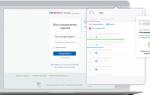 Восстановление пароля на Госуслугах через СНИЛС, номер телефона, почту и МФЦ
Восстановление пароля на Госуслугах через СНИЛС, номер телефона, почту и МФЦ Восстановление доступа к госуслугам без телефона и пароля от личного кабинета
Восстановление доступа к госуслугам без телефона и пароля от личного кабинета
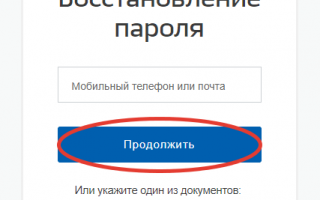

 Восстановить пароль от учетной записи Госуслуги
Восстановить пароль от учетной записи Госуслуги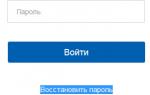 Удаление учетной записи (аккаунта) на портале Госуслуг: пошаговая инструкция
Удаление учетной записи (аккаунта) на портале Госуслуг: пошаговая инструкция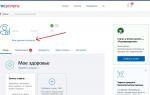 Как изменить номер телефона в учетной записи на портале Госуслуг
Как изменить номер телефона в учетной записи на портале Госуслуг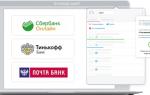 Подтверждение личности (учетной записи) на портале Госуслуг: пошаговая инструкция
Подтверждение личности (учетной записи) на портале Госуслуг: пошаговая инструкция